
远程重启windows系统命令行,远程重启Windows系统命令行操作指南
时间:2024-12-08 来源:网络 人气:
远程重启Windows系统命令行操作指南

随着信息技术的不断发展,远程操作已成为日常工作中不可或缺的一部分。对于Windows系统,远程重启是解决系统问题或进行维护的常用方法。本文将详细介绍如何通过命令行远程重启Windows系统,帮助您轻松应对各种场景。
一、准备工作

在进行远程重启操作之前,请确保以下准备工作已完成:
确保您有远程访问目标Windows系统的权限。
确保目标系统已开启远程桌面功能。
确保您的计算机与目标系统处于同一网络环境中。
二、远程重启命令
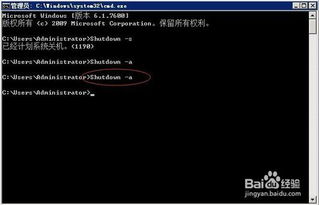
/r:表示重启计算机。
/s:表示关闭计算机。
/m:指定要操作的计算机名称或IP地址。
/t:设置关机或重启的延迟时间(单位为秒)。
/f:强制关闭正在运行的程序。
三、示例操作

以下是一个示例,展示如何通过命令行远程重启目标Windows系统:
shutdown /r /m 192.168.1.10 /t 0 /f
解释:
/r:表示重启计算机。
/m 192.168.1.10:指定要重启的计算机IP地址。
/t 0:设置延迟时间为0秒,即立即重启。
/f:强制关闭正在运行的程序。
四、注意事项

在进行远程重启操作时,请注意以下事项:
确保目标系统已开启远程桌面功能,否则无法远程重启。
在执行远程重启命令前,请确保目标系统上的重要数据已备份。
远程重启命令可能需要管理员权限,请确保您有足够的权限。
相关推荐
教程资讯
教程资讯排行
- 1 小米平板如何装windows系统,轻松实现多系统切换
- 2 迅雷敏感文件无法下载,迅雷敏感文件无法下载?教你轻松解决
- 3 信息系统集成费标准,费用构成与计算方法
- 4 怎样将windows系统下载到u盘里,随时随地使用
- 5 魔百盒cm101s系统升级,2023移动魔百盒cm101s破解刷机固件下载
- 6 重装系统进入windows卡住,原因排查与解决攻略
- 7 小米平板4能装成windows系统,兼容性与操作指南
- 8 ps3破解系统升级4.76,操作指南与注意事项
- 9 海湾多线模块接线图,海湾多线模块接线图详解
- 10 360软件管家下载的东西在哪,360软件管家下载的东西在哪里?全面解析下载文件存放位置













